
TLS用の鍵と証明書を設定する
パソコンなどの機器から本機にアクセスしてデータをやりとりする際に、盗聴、改ざん、なりすましなどを防ぐために、TLS暗号化通信を利用することができます。TLS暗号化通信を行うには、暗号化に必要な「鍵と証明書」(サーバー証明書)を本設定で指定する必要があります。鍵と証明書は、本機にあらかじめ登録されているものを使うこともできますが、自分で生成したものや認証局から取得したものを使うこともできます。設定にはAdministratorまたはNetworkAdminの権限が必要です。
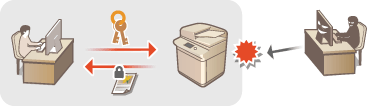
 |
自分で生成した鍵と証明書を使いたい場合は、鍵と証明書を生成してから以下の操作を行ってください。ネットワーク通信用の鍵と証明書を生成する 認証局から取得した鍵と証明書を使いたい場合は、鍵と証明書を登録してから以下の操作を行ってください。鍵と証明書を登録する |
TLSを設定する
1
 (設定/登録)を押す
(設定/登録)を押す2
<環境設定>  <ネットワーク>
<ネットワーク>  <TCP/IP設定>
<TCP/IP設定>  <TLS設定>を押す
<TLS設定>を押す
 <ネットワーク>
<ネットワーク>  <TCP/IP設定>
<TCP/IP設定>  <TLS設定>を押す
<TLS設定>を押す3
<鍵と証明書>を押す
4
TLS暗号化通信に使う鍵と証明書を選び、<使用鍵に設定>  <はい>を押す
<はい>を押す
 <はい>を押す
<はい>を押す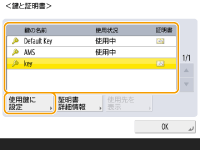
本機にあらかじめ登録されている鍵と証明書を使いたい場合は、<Default Key>を選びます。

機器署名に使用する<Device Signature Key>と、アクセス制限に使用する<AMS>は、TLS暗号化通信に使用できません。
5
<OK>を押す
6
<使用可能なバージョン指定>を押す
7
<上限バージョン>と<下限バージョン>を指定して<OK>を押す
8
各アルゴリズムの設定を選択する
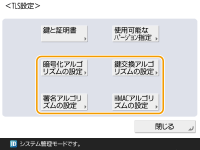
9
使用するアルゴリズムを選択して<OK>を押す
表示例:<暗号化アルゴリズムの設定>を選択した場合
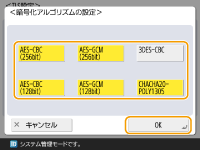

アルゴリズムによって表示される項目は異なります。
TLSバージョンと使用可能なアルゴリズムの組み合わせは次のとおりです。
○:利用可能
×:利用不可能
×:利用不可能
アルゴリズム | TLSバージョン | |||
<TLS 1.3> | <TLS 1.2> | <TLS 1.1> | <TLS 1.0> | |
<暗号化アルゴリズムの設定> | ||||
<AES-CBC (256bit)> | × | ○ | ○ | ○ |
<AES-GCM (256bit)> | ○ | ○ | × | × |
<3DES-CBC> | × | ○ | ○ | ○ |
<AES-CBC (128bit)> | × | ○ | ○ | ○ |
<AES-GCM (128bit)> | ○ | ○ | × | × |
<CHACHA20-POLY1305> | ○ | × | × | × |
<鍵交換アルゴリズムの設定> | ||||
<RSA> | × | ○ | ○ | ○ |
<ECDHE> | ○ | ○ | ○ | ○ |
<X25519> | ○ | × | × | × |
<署名アルゴリズムの設定> | ||||
<RSA> | ○ | ○ | ○ | ○ |
<ECDSA> | ○ | ○ | ○ | ○ |
<HMACアルゴリズムの設定> | ||||
<SHA1> | × | ○ | ○ | ○ |
<SHA256> | ○ | ○ | × | × |
<SHA384> | ○ | ○ | × | × |
10
 (設定/登録)
(設定/登録)
 (設定/登録)
(設定/登録) <設定の反映>
<設定の反映>  <はい>を押す
<はい>を押す本機が再起動して、設定が反映されます。
 TLSを有効にしてリモートUIを起動したとき |
TLS有効時にリモートUIを起動すると、セキュリティー証明書に関する警告メッセージが表示されることがあります。この場合はアドレス入力欄に入力したURLに間違いがないか確認してから、操作を続行してください。リモートUIを起動する |
セキュリティー強度と暗号方式を設定する
1
 (設定/登録)を押す
(設定/登録)を押す2
<管理設定>  <セキュリティー設定>
<セキュリティー設定>  <暗号設定>を押す
<暗号設定>を押す
 <セキュリティー設定>
<セキュリティー設定>  <暗号設定>を押す
<暗号設定>を押す3
暗号設定と暗号方式を設定する
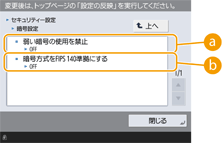
 <弱い暗号の使用を禁止>
<弱い暗号の使用を禁止>鍵の長さが1024bits以下の弱い暗号の使用を禁止する場合は、<ON>に設定します。弱い暗号を使用した鍵と証明書の仕様を禁止する場合は、<弱い暗号を用いた鍵/証明書の使用を禁止>を<ON>に設定します。
 <暗号方式をFIPS 140準拠にする>
<暗号方式をFIPS 140準拠にする>暗号を利用する機能をFIPS140に準拠させる場合は、<ON>に設定します。
 |
<暗号方式をFIPS 140準拠にする>を<ON>に設定すると、TLS通信の暗号化方式を、米国政府のFIPS(Federal Information Processing Standards) 140に準拠させることができますが、次のような制限があります。 FIPS認定外のアルゴリズム(RSA2048bit未満)を使った証明書をTLSに用途設定しようとするとエラーになります。 FIPS認定された暗号アルゴリズムをサポートしていない通信相手とは通信エラーになります。 <CHACHA20-POLY1305>と<X25519>は使用できなくなります。 |